스프링으로 개발하려고 하는데
이클립스는 안쓰고 싶고
인텔리제이는 유료고
VSCode는 자바에 불친절하다고 하는데
뭘 써야할지 고민입니다
Spring + VSCode
예전에는 VSCode로 스프링 환경설정 하는 것이 쉽지 않았습니다. 하지만 근래에는 많이 개선되어 몹시 편해졌다고 합니다. 이에 한 번 사용해보고자 합니다. 바로 진행해보겠습니다.

1. 자바 설치 + 환경변수 설정
https://www.oracle.com/java/technologies/downloads/
Download the Latest Java LTS Free
Subscribe to Java SE and get the most comprehensive Java support available, with 24/7 global access to the experts.
www.oracle.com
자바는 주로 8, 11, 17 버전 중에 하나를 사용합니다. 22년도 국내 기준으로 8버전을 가장 많이 사용하고 있습니다. 지원 기간이 2030년 까지로 가장 길고 기존의 자바 버전을 업그레이드 했을 때 어떤 문제가 발생할지 모르기 때문입니다. 하지만 17버전도 29년도 까지는 지원하고 사용자 비율도 높으니 17버전을 설치하도록 하겠습니다.

윈도우 버전 기본으로 설치합니다.

폴더 경로는 C:Program Files\Java\jdk-17에 위치합니다.

Windows 버튼 - 시스템 환경 변수 편집 - 고급 - 환경 변수 - 시스템 변수 - 새로 만들기

위에서 언급한 자바 설치 경로와 변수이름을 입력합니다.
변수 이름 : JAVA_HOME
변수 값 : C:Program Files\Java\jdk-17

시스템 변수 - Path - 편집 - 새로 만들기 - %JAVA_HOME%bin - 확인 버튼을 누르면 완료됩니다.

cmd창을 열고 java -version을 입력하면 설치된 내용을 확인할 수 있습니다.
2. VSCode설치
Visual Studio Code - Code Editing. Redefined
Visual Studio Code is a code editor redefined and optimized for building and debugging modern web and cloud applications. Visual Studio Code is free and available on your favorite platform - Linux, macOS, and Windows.
code.visualstudio.com
위 링크로 들어가면 복잡하지 않게 바로 설치 가능합니다.
3. VSCode 환경 설정
확장 프로그램 설치

좌측에 블럭 모양 버튼을 클릭하면 다양한 Extensions(확장 프로그램)들을 설치할 수 있습니다.
또는 Ctrl + Shift + X 버튼을 눌러주세요
이제 해당 환경에서 자바와 스프링을 추가해주겠습니다.



1. extensions pack for java
2. Spring Boot Extension Pack
3. Gradle for Java (1,2번 설치하면 자동 설치됨)
위 세가지 패키지를 설치해주세요
4. 프로젝트 생성

Ctrl + Alt + P 누른 후 Create a Gradle Project를 입력해줍니다.
이후 아래와 같이 선택해줍니다.
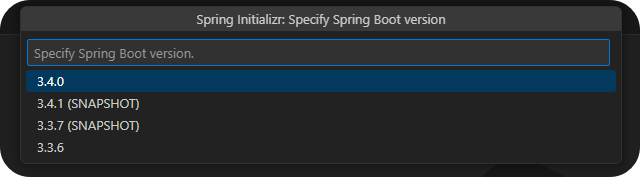


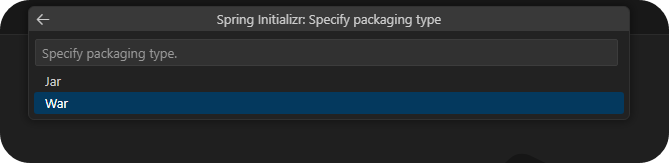


dependencies는 아래 5개를 선택해줍니다.
1. Spring Boot DevTools
2. Lombok
3. Spring Web
4.Thymeleaf (스프링으로 화면까지 같이 만든다면)
5. MariaDB Driver(다른 DB를 사용한다면 알맞은 dependency 설치)
이후 엔터를 누르면 프로젝트 생성이 완료됩니다.
폴더는 바탕화면으로 설정하겠습니다.

프로젝트 생성 끝
5. 프로젝트 실행

처음 프로젝트 생성 시 시작 지점은 PROEJCT -> src -> main -> java -> com -> project_name -> project -> ProjectApplication.java입니다.

테스트를 위해 빨간 박스 안의 코드를 추가해줍니다.
***************************
APPLICATION FAILED TO START
***************************
Description:
Failed to configure a DataSource: 'url' attribute is not specified and no embedded datasource could be configured.
Reason: Failed to determine a suitable driver class
Action:
Consider the following:
If you want an embedded database (H2, HSQL or Derby), please put it on the classpath.
If you have database settings to be loaded from a particular profile you may need to activate it (no profiles are currently active).
이 상태로 실행하면 Ctrl + F5 (Run Without Debugging)을 실행하게 되면 위와 같은 에러가 발생할 수 있습니다. DB관련 의존성 라이브러리를 추가했는데 DB세팅이 되어있지 않아 발생하는 에러입니다. 잠시 DB 의존성 주입 코드를 주석처리한 뒤 Gradle을 Refresh 하고 재실행 하겠습니다.

build.gradle 파일에서 implementation 'org.springframework.boot:spring-boot-starter-data-jpa' 부분을 주석처리 한뒤 build.gradle 우클릭 -> Reload Projects 또는 Shift + Alt + U를 실행해줍니다.
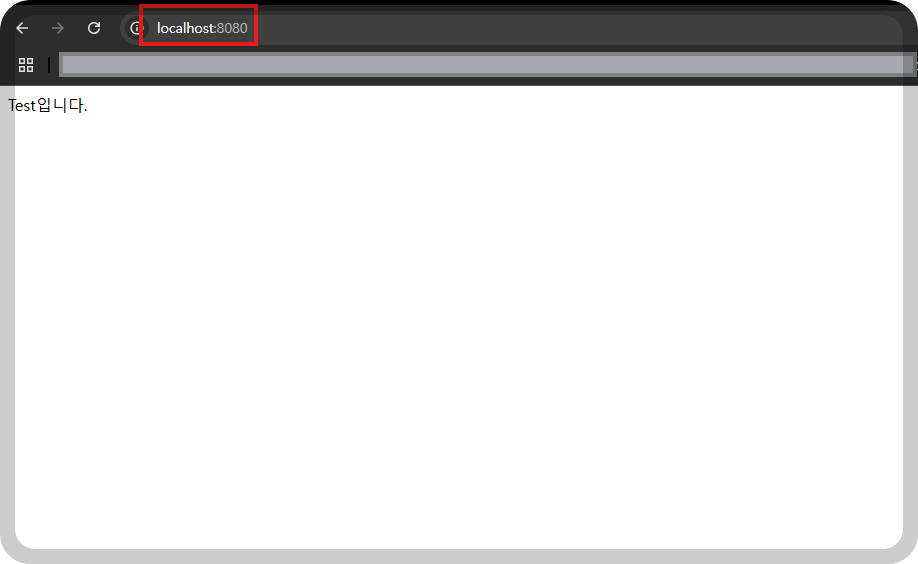
다시 Ctrl + F5누르면 실행 완료됩니다. 브라우저를 열고 localhost:8080을 입력하면 서버가 돌아가고 있는 것을 확인할 수 있습니다.
'[spring]프로젝트' 카테고리의 다른 글
| 2. 스프링 프로젝트 화면구성 (타임리프) (0) | 2024.12.23 |
|---|